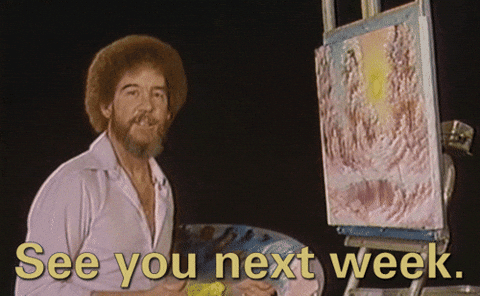업비트에서 내 지갑으로 비트코인 송금하는 방법
거래소 (업비트, 빗썸)에 있는 비트코인은 언제든지 사고가 날 수 있다고 생각해야 해~
그래서 오늘은 업비트에 있는 비트코인을 내 지갑으로 옮기는 방법을 알려줄게.
비트코인을 옮기는 루트는 크게 2가지야!
- 업비트에서 바로 내 개인 지갑으로 바로 보내는 방법
- 장점
- 방법이 간단하다.
- 단점
- 수수료가 비싸다 (0.0009BTC= 9만원 )
- 금액 제한이 있다. (~100만원)
- 장점
- 업비트에서 바이낸스(해외거래소)를 거쳐 내 개인지갑으로 보내는 방법.
- 장점
- 100만원 이상의 큰 금액을 옮길 수 있다! (관련 업비트 안내글)
- 수수료를 많이 아낄 수 있다. (약 4천원)
- 단점
- 이동을 2번 하므로, 조금 더 번거롭다.
- 바이낸스 계정이 없다면 만들어야 한다.
- 장점
(방법1)업비트에서 바로 내 개인 지갑으로 바로 보내는 방법
사전에 준비되어 있어야 할 것
- 업비트에 가입되어 있어야 한다.
- 업비트에서 비트코인을 구매해야 한다.
- 비트코인 개인 지갑을 가지고 있어야 한다.
- 2채널 인증
- 2채널 인증 켜는 방법 (모바일 앱에서)
[더보기] – [닉네임 아래 ‘등급’ 클릭] – [2채널 인증] – [네이버 인증 또는 카카오페이 인증 활성화]
- 2채널 인증 켜는 방법 (모바일 앱에서)
절차
업비트 앱을 켠다.

하단에 있는 입출금 버튼을 누른다.

오른쪽에 출금하기 버튼을 누른다.

출금 주의 사항 팝업이 뜨면 읽어보고 확인버튼을 누른다.

출금 수량을 적어주고 확인 버튼을 누른다.
(전체 금액을 보내고 싶으면 ‘전체’ 버튼을 누르면 된다.)

비트코인 내트워크를 쓰는게 맞냐고 확인하는 창이 뜬다. 당연히 비트코인 네트워크로 비트코인을 보낼것이기 떄문에 ‘확인’을 누른다.

‘개인 지갑‘에 있는 ‘받기주소’를 복사해서 업비트의 ‘받는 사람 주소’에 붙여 넣는다.
주의사항을 잃고 동의한다’에 체크.
‘출금신청’
혹시 개인 지갑이 없다면, 아래의 글들을 참고해 보자!

피싱인지 체크하려고 이것저것 물어보는데, ‘아니오’를 선택하면 된다.

송금내용을 확인한 뒤에 ‘2채널 인증하기’ 버튼을 누른다.

네이버나, 카카오페이로 인증한다.

확인 버튼을 누른다.

카카오톡에서 인증을 하고나면, 송금이 완료된다!

(방법2)업비트에서 바이낸스를 경유한 뒤 내 지갑으로 전송하는 방법
사전에 준비되어 있어야 할 것
- 업비트에 가입되어 있어야 한다.
- 바이낸스에 가입되어 있어야 한다.
- 업비트 2채널 인증이 되어 있어야 한다. (설명 링크)
- 모바일 앱에서 위치
[더보기] – [닉네임 아래 ‘등급’ 클릭] – [2채널 인증] – [네이버 인증 또는 카카오페이 인증 활성화]
- 모바일 앱에서 위치
1단계 – 업비트 ▶ 바이낸스
업비트에서 바이낸스로 비트코인 자체를 그대로 전송하면 (비싸서) 수수료를 아끼는 효과가 없으므로, 이동코인(리플,트론)으로 환전한 뒤 그 코인 네트워크를 통해서 바이낸스로 보내야 한다. 그래야 싸다.
속도도 빠르고, 수수료도 저렴한 이동코인으로는 리플과 트론이 있다.
나는 개인적으로 시총이 더 높은 리플을 선호한다. (변동성이 더 작을 것을 기대)
그래서 여기에서는 리플을 기준으로 설명하겠다.
알아둘 점!
비트코인이 아니라 다른 코인을 들고 있는 동안 가치가 변동 될 수 있다는 리스크가 있다. 보통 늦어도 10분 이내로 이루어지기 때문에 그 변동이 아주 크지는 않다. 그러나 이런 리스크 자체가 싫은 사람이라면, 그냥 비트코인 그대로 전송하자. 큰 금액을 전송한다면 통 금액 대비 수수료는 비교적 작기 때문에 할만 하다.

먼저, 바이낸스 앱에서 리플지갑 주소를 확인하고 복사해야 한다.
앱 하단의 Wallet(지갑)을 누르고, 검색창에 XRP를 입력한다.
그러면 리플(XRP)이 위 그림과 같이 뜰 것이다. 누른다.

바이낸스로 리플코인을 입금 받을 것이기 때문에,
예금(Deposit) 버튼을 누른다.

네트워크를 선택하라고 나오는데, 맨 위에 있는 “Ripple”을 눌러준다.

주소랑 Tag 둘다 꼭 입력하라는 경고 문구가 나온다.
그렇게 할꺼니까 “Continue” 버튼을 누른다.

자 이제 QR코드 밑에 주소(address)랑 Tag가 보일 것이다. 우선 Address 오른쪽에 있는 복사버튼 (네모두개 겹쳐져 있는거)를 눌러준다.
자 지금까지 바이낸스에서 리플코인을 입금 받기 위해서, 지갑주소를 복사 했다. 이제는 업비트 앱을 켜보자.
먼저, 리플을 산다.

그 다음, 하단의 입출금 메뉴로 들어간다.
그리고, 리플 코인을 눌러준다.

오른쪽에 ‘출금하기‘버튼을 눌러준다.

출금 주의 사항을 읽고 ‘확인‘버튼을 눌러준다.

출금 수량을 입력해 준다.
보통의 경우, ‘최대’ 버튼을 눌러서 몽땅 보낸다.
확인 버튼을 누른다.

출금 네트워크를 확인하라고 한다.
위 사진처럼 “Ripple” 이라고 적혀 있는지 확인하고 맞다면, 확인 버튼을 누른다.

자, 여기서는 입금받는 곳의 리플 지갑주소를 입력해야 한다.
우리는 아까 바이낸스에서 복사를 해놨기 때문에 붙여 넣기 해주면 된다.
위 사진 처럼 위에서 아래로 입력해주면 된다.
1. 거래소지갑 체크
2. 지갑종류 눌러서 ‘바이낸스’ 선택
3. ‘받는 사람 주소’에 아까 복사한 주소를 붙여넣기 한다. (빈칸에 손가락으로 2~3초 누르고 있으면 된다)
4.이제 ‘데스티네이션 태그‘를 입력해야 되는데, 바이낸스 앱으로 화면을 전환한다.

여기 바이낸스앱 화면에서, ‘XRP Tag’라는 부분이 보일것이다.
옆에 네모 겹쳐져있는 부분을 터치해서 복사한다.
다시 업비트 앱 화면으로 가서, ‘데스티네이션 태그’ 란에 붙여넣기 해준다.
확인 버튼 눌러준다.

출금 전 보이스피싱인지 아닌지 물어보는 팝업창이 뜬다.
‘아니오’ 버튼을 누른다.

마지막으로 송금 내용을 확인하는 화면이다.
잘 입력한게 맞는지 한번 더 확인 한다.
‘2채널 인증하기’ 버튼을 눌러준다.

2채널 인증을 뭘로 할건지 물어보는데, 예전에 설정해 놓은 인증회사를 선택한다. 나는 카카오로 진행했다.

카카오톡 메세지가 올것이다.
인증하기 버튼을 누른다.

‘확인하기’버튼을 누른다.
잘 전송이 됬는지 확인해 보자.
전송시간은 한 3~5분 정도 예상하면 된다. (길어도 10분 이내이며, 맨 처음 시도하는 것이라면 조금 더 걸린다.)
바이낸스 앱을 켠다.

하단에 ‘Wallet’을 눌러준다. Wallet은 지갑이라는 뜻이다. 하하.
내가 아까 보낸 XRP(리플)이 잘 들어와 있는 것을 확인 할 수 있다.
2단계 – 바이낸스에서 리플을 비트코인으로 바꾸기
자, 지금까지 너가 열심히 한건 바로 업비트에 있는 리플을 바이낸스로 옮긴 것이다. 원래 목적은 비트코인을 옮기는 것이었던거 기억하지?
리플을 비트코인으로 환전해 보자.
(리플을 시장에서 팔고, 비트코인으로 받는 ‘거래’를 할 수도 있지만, 나는 단순하게 환전하는 방법을 추천 한다.잘 팔아보려고 기다리다가 일을 그르칠 수 있다.)

메뉴 맨 왼쪽에 ‘Home’버튼을 누른다.
‘Convert’라는 메뉴가 보이면 바로 클릭하면 되고, 그게 안 보이면 ‘More’를 눌러서 찾아본다.

위에 저 아이콘이다. Convert! 눌러 준다.

뭐에서 뭘로 환전할껀지 설정해 주는 화면이다.
From 코인은 XRP(리플)을 선택하고,
To 코인은 BTC(비트코인)을 선택해 준다.
From 코인 칸에서 Max를 눌러서 보유한 리플 전체를 환전한다.
‘Preview Conversion’ 버튼을 누르면, 얼마를 받을 수 있을지 보여준다.

확인하고, 이상없으면, Convert 버튼을 눌러준다.
(위 거래는 5초 동안만 유효하고, 시간이 지나면 시장 흐름에 따라 환율이 그때그때 변한다.)

드디어 완료!!
일단 여기까지 했으면 물 한잔 마시고 오자. 잘했다.
3단계 – 바이낸스 ▶ 내 개인지갑
자, 이제 바이낸스 계정에는 비트코인이 들어있다.
이걸 내 개인지갑으로 옮겨야 완전히 내 것이 된다는 걸 명심하자.

우하단에 지갑(Wallet) 버튼을 클릭한다.
화면 가운데에서 BTC를 찾아서 누른다.

Withdraw(출금) 버튼을 누릅니다.

Send via Crypto Network를 누른다.

네트워크를 고르라고 하는데, 우리는 ‘Bitcoin’을 고르면 된다.

이제 Address(주소)를 입력해야 한다.
이건 내 개인지갑(하드웨어 월렛, 모바일 월렛 등등)에서 복사해서 붙여 넣으면 된다.
Network 부분이 ‘Bitcoin’으로 되어 있는지 한번 더 확인하고,
Withdrwal Amount(출금액)을 적어준다. (Max를 누르면 총 비트코인 수량이 기입된다.)
여기서 혹시~ 개인지갑이 없다면, 아래 글을 참고해서 간단하게 만들 수 있다.
좀 더 알아보고 싶다면, 여기를 참고하면 더 공부가 된다.

마지막으로 내용을 잘 확인하고, 다 맞다면
‘Confirm’ 버튼을 눌러 준다.
2차 인증 (Two-Factor Authentication)을 진행하게 됩니다.
기존에 설정해 놓은 방법에 따라 Email, 전화, 구글OTP 등의 인증 절차를 거친 후 송금이 완료됩니다.
마지막으로, 개인지갑에 비트코인 잘 도착했는지 확인해 봅니다.
참 쉽죠?
딱 세번만 해보면 눈감고도 할 수 있습니다!